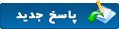| سخن روز: |
از ما حمايت کنيد
به مهندسي جوش امتياز دهيد
به مهندسي جوش امتياز دهيد
|
افزایش سرعت اتصال به ریموت دسکتاپ
|
|
۱۳۹۷/۵/۱۵, ۱۲:۵۴ عصر
|
|||
|
|||
|
افزایش سرعت اتصال به ریموت دسکتاپ
افزایش سرعت اتصال به ریموت دسکتاپ :
امروزه تعداد کاربرانی که از سرور مجازی و سرور اختصاصی استفاده میکنند در حال زیاد شدن است. در همین حال کاربران زیادی هستند که از سرور های ویندوزی و کارایی منحصر به فردش استفاده میکنند. دیدن لینک ها برای شما امکان پذیر نیست. لطفا ثبت نام کنید یا وارد حساب خود شوید تا بتوانید لینک ها را ببینید. دیدن لینک ها برای شما امکان پذیر نیست. لطفا ثبت نام کنید یا وارد حساب خود شوید تا بتوانید لینک ها را ببینید. دیدن لینک ها برای شما امکان پذیر نیست. لطفا ثبت نام کنید یا وارد حساب خود شوید تا بتوانید لینک ها را ببینید. خرید سرور مجازی دیدن لینک ها برای شما امکان پذیر نیست. لطفا ثبت نام کنید یا وارد حساب خود شوید تا بتوانید لینک ها را ببینید.
همین کاربران به دنبال راهی برای شدن سرعت اتصال از راه Remote Desktop به سرور های خود هستند.در این آموزش راه اتصال سریع به Remote Desktop در Windows 7 را به شما یاد میدهیم. برای شروع در Start عبارت mstsc را جستجو کنید. پنجره ای برای شما باز میشود که مربوط یه Remote desktop Connection میباشد در پایین صفحه روی Option کلیک کنید. حالا IP سرور ویندوزی را در قسمت Computer وارد کنید و تیک گزینه allow me to save credential را فعال کنید. سپس روی Display کلیک کنید و تنظیمات مختص به Display را میبینید، آن را به کمترین مقدار تغییر دهید. حالا روی Eperience کلیک کنید و Connection را به ((low-speed broadband(256kbps-2Mbps) تنظیم کنید. دیگر تیک ها که برای تصاویر و استایل ها میباشد را بردارید و تغییراتی را که انجام دادید ذخیره کنید و Reconnect if the connection is dropped را Active کنید. دیدن لینک ها برای شما امکان پذیر نیست. لطفا ثبت نام کنید یا وارد حساب خود شوید تا بتوانید لینک ها را ببینید.
حالا باید General را انتخاب کنید و تنظیماتی که انجام داده اید را Save as کنید.دیدن لینک ها برای شما امکان پذیر نیست. لطفا ثبت نام کنید یا وارد حساب خود شوید تا بتوانید لینک ها را ببینید. دیدن لینک ها برای شما امکان پذیر نیست. لطفا ثبت نام کنید یا وارد حساب خود شوید تا بتوانید لینک ها را ببینید. دیدن لینک ها برای شما امکان پذیر نیست. لطفا ثبت نام کنید یا وارد حساب خود شوید تا بتوانید لینک ها را ببینید. اگر از سرور های متعددی استفاده میکنید یک اسم مناسب برای هر کدام از سرور ها استفاده کنید تا مشکلی در انتخاب سرور پیش نیاید. بعد از اینکه تغییرات را ذخیره کردید به پنجره Remote Desktop Connection رفته و Connect را انتخاب کنید. بعد از آن که Username و password را وارد کردید به سرور وارد میشوید. یک Tab جدید با عنوان تایید گواهی که مرتبط با سرور میباشد ظاهر میشود Yes را انتخاب کنید. بعد از اینکه وارد سرور خود شدید سرعت شما بالا میرود و کیفیت گرافیکی صفحه سرور کم میشود اما ارزشش را دارد خرید سرور مجازی دیدن لینک ها برای شما امکان پذیر نیست. لطفا ثبت نام کنید یا وارد حساب خود شوید تا بتوانید لینک ها را ببینید. |
|||
|
|
کاربرانِ درحال بازدید از این موضوع: 1 مهمان

 جستجو
جستجو لیست اعضا
لیست اعضا سالنامه
سالنامه راهنما
راهنما پایگاه علمی مهندسی جوش
پایگاه علمی مهندسی جوش